目录
小白浏览器如何创建分屏
浏览器
电脑屏幕
小白
小白浏览器如何创建分屏?小白浏览器是一款很多用户都在使用的浏览器软件,其中有着非常多简单好用的服务功能,可以为我们提供多样化的上网服务。在小白浏览器之中,分屏功能可以帮助我们在上网的过程中更加多元的使用电脑屏幕来上网,如果你想体验一下的话,就随小编一起来看看分屏功能使用方法介绍吧。

小白浏览器如何创建分屏
首先,打开小白浏览器并进入主页。在主页中打开一个网页,拖动网页标签到页面中间。观察到一个分屏图标出现后,松开鼠标即可实现分屏。
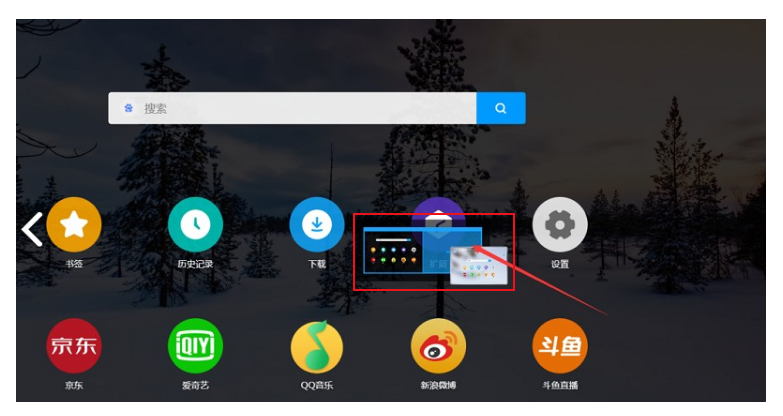
2、也可以在该浏览器页面点击右三横线的图标,在弹出来的窗口中点击【新建分屏窗口】即可,如图所示。
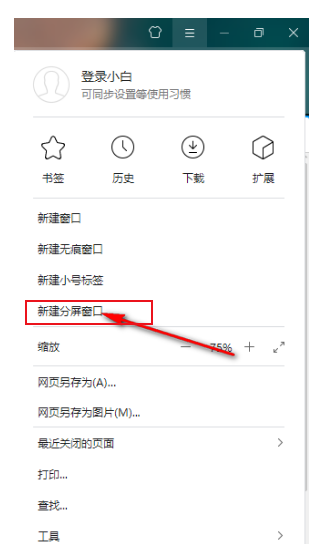
3、在该软件中搜索自己喜欢的网页进入,然后右键点击该网页列表,选择【在新分屏标签页中打开连接】就可以进行分屏了,如图所示。
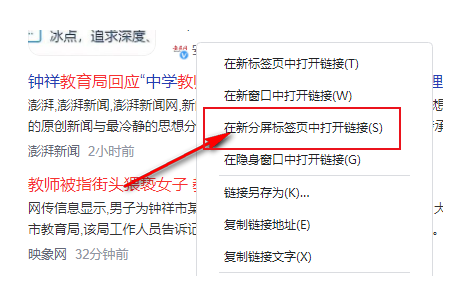
以上是小白浏览器如何创建分屏的详细内容。更多信息请关注PHP中文网其他相关文章!
本站声明
本文内容由网友自发贡献,版权归原作者所有,本站不承担相应法律责任。如您发现有涉嫌抄袭侵权的内容,请联系admin@php.cn

热AI工具

Undresser.AI Undress
人工智能驱动的应用程序,用于创建逼真的裸体照片

AI Clothes Remover
用于从照片中去除衣服的在线人工智能工具。

Undress AI Tool
免费脱衣服图片

Clothoff.io
AI脱衣机

AI Hentai Generator
免费生成ai无尽的。

热门文章
R.E.P.O.能量晶体解释及其做什么(黄色晶体)
3 周前
By 尊渡假赌尊渡假赌尊渡假赌
R.E.P.O.最佳图形设置
3 周前
By 尊渡假赌尊渡假赌尊渡假赌
刺客信条阴影:贝壳谜语解决方案
2 周前
By DDD
R.E.P.O.如果您听不到任何人,如何修复音频
3 周前
By 尊渡假赌尊渡假赌尊渡假赌
WWE 2K25:如何解锁Myrise中的所有内容
3 周前
By 尊渡假赌尊渡假赌尊渡假赌

热工具

记事本++7.3.1
好用且免费的代码编辑器

SublimeText3汉化版
中文版,非常好用

禅工作室 13.0.1
功能强大的PHP集成开发环境

Dreamweaver CS6
视觉化网页开发工具

SublimeText3 Mac版
神级代码编辑软件(SublimeText3)

热门话题
 如何通过CSS自定义resize符号并使其与背景色统一?
Apr 05, 2025 pm 02:30 PM
如何通过CSS自定义resize符号并使其与背景色统一?
Apr 05, 2025 pm 02:30 PM
CSS自定义resize符号的方法与背景色统一在日常开发中,我们经常会遇到需要自定义用户界面细节的情况,比如调...
 如何在网页上正确显示本地安装的'荆南麦圆体”?
Apr 05, 2025 pm 10:33 PM
如何在网页上正确显示本地安装的'荆南麦圆体”?
Apr 05, 2025 pm 10:33 PM
在网页中使用本地安装的字体文件最近,我从网上下载了一种免费字体,并成功将其安装到了我的系统中。现在...
 如何获取58同城工作页面上的实时申请和浏览人数数据?
Apr 05, 2025 am 08:06 AM
如何获取58同城工作页面上的实时申请和浏览人数数据?
Apr 05, 2025 am 08:06 AM
如何在爬虫时获取58同城工作页面的动态数据?在使用爬虫工具爬取58同城的某个工作页面时,可能会遇到这样�...
 为什么Edge浏览器中的特定div元素无法显示?如何解决这个问题?
Apr 05, 2025 pm 08:21 PM
为什么Edge浏览器中的特定div元素无法显示?如何解决这个问题?
Apr 05, 2025 pm 08:21 PM
如何解决用户代理样式表导致的显示问题?在使用Edge浏览器时,项目中的一个div元素无法显示。经过查看,发�...
 如何使用 CSS 和 Flexbox 实现图片和文本在不同屏幕尺寸下的响应式布局?
Apr 05, 2025 pm 06:06 PM
如何使用 CSS 和 Flexbox 实现图片和文本在不同屏幕尺寸下的响应式布局?
Apr 05, 2025 pm 06:06 PM
使用CSS实现响应式布局当我们希望在网页设计中实现不同屏幕尺寸下的布局变化时,CSS...









